win10键盘睡眠键怎么唤醒 win10键盘唤醒电脑怎么设置
更新时间:2023-03-19 14:52:37作者:yang
在电脑上,系统是会自动睡眠的,有很多用户不喜欢这个模式就给关闭了,就不要在进入睡眠状态,但是进入睡眠后是要唤醒才行,就比如说用键盘唤醒,那么win10系统键盘睡眠键怎么唤醒呢,有设置键盘唤醒任意键都可以唤醒,下面小编给大家分享win10键盘唤醒电脑的设置方法。
解决方法:
1、我们打开电脑,找到我的电脑图标;
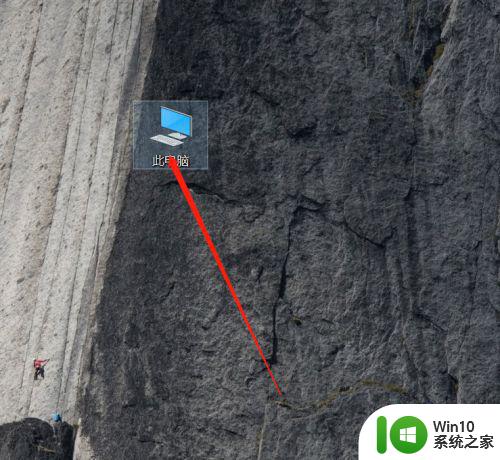
2、我们鼠标右键点击计算机,弹出列表选项,选择“管理”;
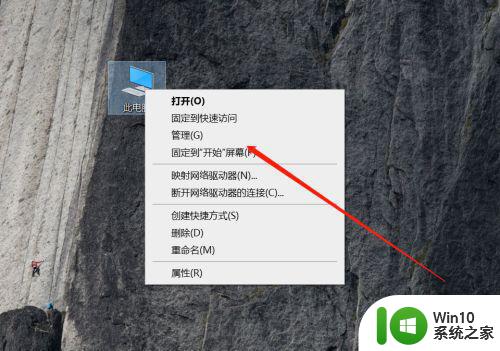
3、弹出窗口后,我们点击左侧的设备管理;
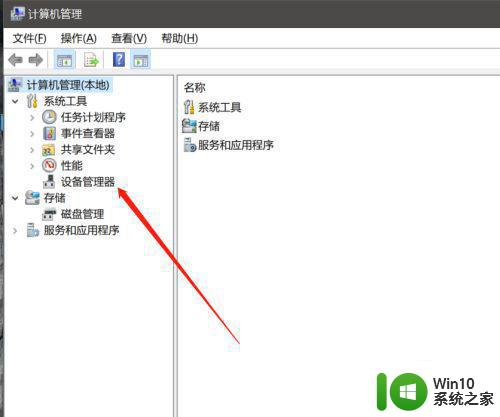
4、在右侧列表里找到键盘打开;
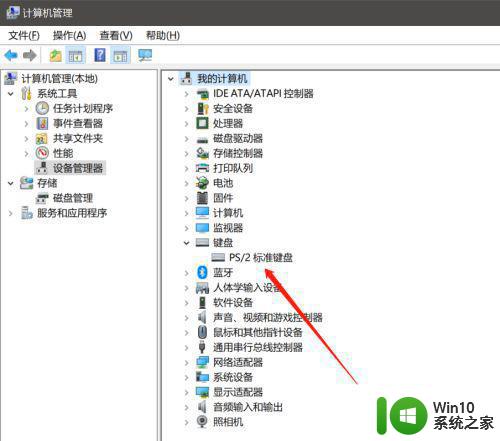
5、鼠标右键属性;
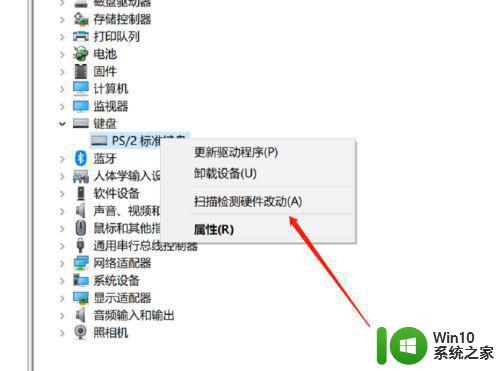
6、在属性窗口中,点击菜单里的"电源管理",找到“允许此设备唤醒计算机”,点击勾选按键,这样就能用键盘唤醒了。
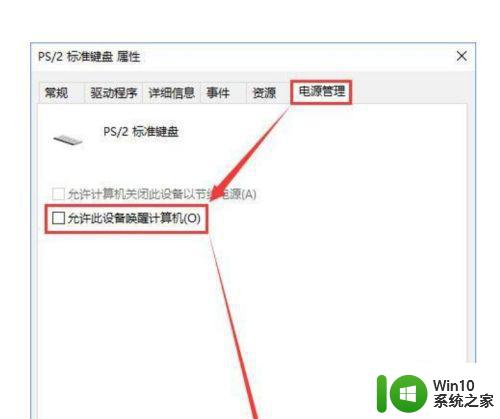
以上就是win10键盘唤醒电脑的设置方法,要让键盘可以唤醒电脑的,可以按上面的方法来进行设置。
win10键盘睡眠键怎么唤醒 win10键盘唤醒电脑怎么设置相关教程
- win10睡眠唤醒键盘无法唤醒 win10电脑睡眠后无法唤醒键盘鼠标
- windows10睡眠怎样唤醒 Windows10睡眠模式下电源键唤醒设置方法
- win10设置任意键唤醒睡眠模式的具体步骤 win10怎么设置睡眠唤醒方式为任意按键
- win10睡眠唤醒只能用键盘如何设置 win10键盘自动唤醒设置方法
- win10关闭鼠标唤醒的方法 win10怎么取消键鼠唤醒睡眠
- win10休眠模式无法用鼠标和键盘唤醒怎么办 win10睡眠后鼠标键盘无法唤醒的解决方法
- win10电脑休眠键盘鼠标无法唤醒怎么解决 win10电脑休眠后键盘鼠标无法唤醒怎么办
- win10睡眠鼠标唤醒怎么设置 win10睡眠鼠标唤醒设置方法
- win10睡眠无法用鼠标键盘唤醒解决方法 win10睡眠后鼠标无法唤醒怎么办
- win10怎样唤醒电脑睡眠 win10睡眠怎么唤醒
- win10睡眠后自动唤醒的解决方法 win10睡眠后自动唤醒怎么办
- 通过键盘唤醒win10语音助手的设置方法 如何设置win10语音助手通过按键盘唤醒
- win10玩只狼:影逝二度游戏卡顿什么原因 win10玩只狼:影逝二度游戏卡顿的处理方法 win10只狼影逝二度游戏卡顿解决方法
- 《极品飞车13:变速》win10无法启动解决方法 极品飞车13变速win10闪退解决方法
- win10桌面图标设置没有权限访问如何处理 Win10桌面图标权限访问被拒绝怎么办
- win10打不开应用商店一直转圈修复方法 win10应用商店打不开怎么办
win10系统教程推荐
- 1 win10桌面图标设置没有权限访问如何处理 Win10桌面图标权限访问被拒绝怎么办
- 2 win10关闭个人信息收集的最佳方法 如何在win10中关闭个人信息收集
- 3 英雄联盟win10无法初始化图像设备怎么办 英雄联盟win10启动黑屏怎么解决
- 4 win10需要来自system权限才能删除解决方法 Win10删除文件需要管理员权限解决方法
- 5 win10电脑查看激活密码的快捷方法 win10电脑激活密码查看方法
- 6 win10平板模式怎么切换电脑模式快捷键 win10平板模式如何切换至电脑模式
- 7 win10 usb无法识别鼠标无法操作如何修复 Win10 USB接口无法识别鼠标怎么办
- 8 笔记本电脑win10更新后开机黑屏很久才有画面如何修复 win10更新后笔记本电脑开机黑屏怎么办
- 9 电脑w10设备管理器里没有蓝牙怎么办 电脑w10蓝牙设备管理器找不到
- 10 win10系统此电脑中的文件夹怎么删除 win10系统如何删除文件夹
win10系统推荐
- 1 索尼笔记本ghost win10 32位优化安装版v2023.04
- 2 系统之家ghost win10 32位中文旗舰版下载v2023.04
- 3 雨林木风ghost win10 64位简化游戏版v2023.04
- 4 电脑公司ghost win10 64位安全免激活版v2023.04
- 5 系统之家ghost win10 32位经典装机版下载v2023.04
- 6 宏碁笔记本ghost win10 64位官方免激活版v2023.04
- 7 雨林木风ghost win10 64位镜像快速版v2023.04
- 8 深度技术ghost win10 64位旗舰免激活版v2023.03
- 9 系统之家ghost win10 64位稳定正式版v2023.03
- 10 深度技术ghost win10 64位专业破解版v2023.03